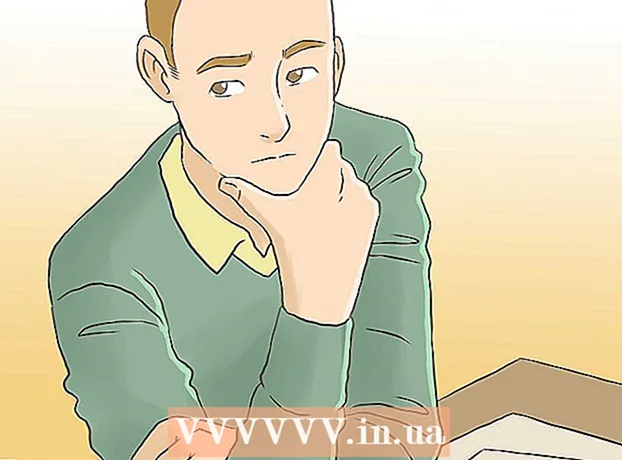Autor:
Roger Morrison
Fecha De Creación:
3 Septiembre 2021
Fecha De Actualización:
21 Junio 2024
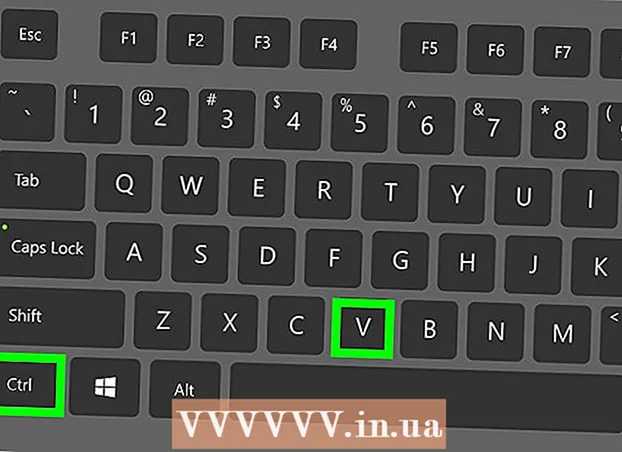
Contenido
- Al paso
- Parte 1 de 3: Instalación de ImportExportTools
- Parte 2 de 3: Exportación de mensajes de correo electrónico
- Parte 3 de 3: Hacer una copia de seguridad de un perfil
Este wikiHow te enseñará cómo hacer una copia de seguridad de los correos electrónicos en Mozilla Thunderbird.
Al paso
Parte 1 de 3: Instalación de ImportExportTools
 Abre Thunderbird. Haga clic o doble clic en el icono de Thunderbird, que se asemeja a un pájaro azul flotando sobre un sobre blanco.
Abre Thunderbird. Haga clic o doble clic en el icono de Thunderbird, que se asemeja a un pájaro azul flotando sobre un sobre blanco.  Hacer clic ☰. Está en la esquina superior derecha de la ventana. Aparecerá un menú desplegable.
Hacer clic ☰. Está en la esquina superior derecha de la ventana. Aparecerá un menú desplegable.  Flotar arriba Complementos. Esto está en el menú desplegable. Al pasar el cursor por encima, aparecerá un menú deslizable.
Flotar arriba Complementos. Esto está en el menú desplegable. Al pasar el cursor por encima, aparecerá un menú deslizable.  haga clic en Complementos. Está en el menú deslizable. Esto abrirá la pestaña "Administrador de complementos".
haga clic en Complementos. Está en el menú deslizable. Esto abrirá la pestaña "Administrador de complementos".  Busque el complemento ImportExportTools. Haga clic en Extensiones en la barra lateral izquierda y luego en la barra de búsqueda en la parte superior derecha de la ventana, escriba importar herramientas de exportación y presione ↵ Entrar.
Busque el complemento ImportExportTools. Haga clic en Extensiones en la barra lateral izquierda y luego en la barra de búsqueda en la parte superior derecha de la ventana, escriba importar herramientas de exportación y presione ↵ Entrar.  haga clic en Agregar a Thunderbird. Está a la derecha del encabezado "ImportExportTools".
haga clic en Agregar a Thunderbird. Está a la derecha del encabezado "ImportExportTools". 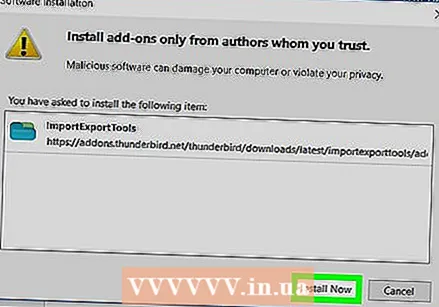 Hacer clic Instalar ahora Cuando se le solicite. Esto hará que el complemento ImportExportTools comience a instalar Thunderbird.
Hacer clic Instalar ahora Cuando se le solicite. Esto hará que el complemento ImportExportTools comience a instalar Thunderbird. 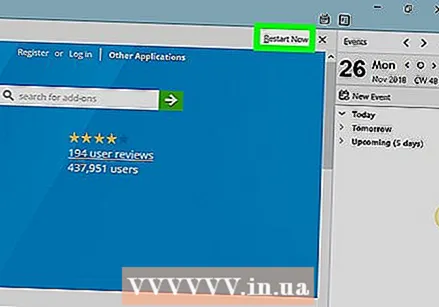 Hacer clic Reanudar Cuando se le solicite. Está en la parte superior de la ventana. Thunderbird se cierra y luego se vuelve a abrir; ahora puede continuar exportando sus mensajes de correo electrónico.
Hacer clic Reanudar Cuando se le solicite. Está en la parte superior de la ventana. Thunderbird se cierra y luego se vuelve a abrir; ahora puede continuar exportando sus mensajes de correo electrónico. - Cuando Thunderbird se reinicie en modo seguro, haga clic en Cerrar cuando se le solicite y vuelva a abrir Thunderbird antes de continuar.
Parte 2 de 3: Exportación de mensajes de correo electrónico
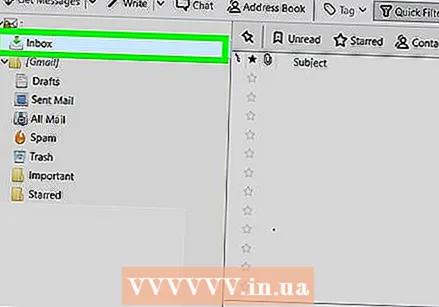 Busque la bandeja de entrada que desea utilizar. En la esquina superior izquierda de la ventana de Thunderbird, busque la dirección de correo electrónico que desea usar, luego busque la carpeta "Bandeja de entrada" debajo de la dirección de correo electrónico.
Busque la bandeja de entrada que desea utilizar. En la esquina superior izquierda de la ventana de Thunderbird, busque la dirección de correo electrónico que desea usar, luego busque la carpeta "Bandeja de entrada" debajo de la dirección de correo electrónico. 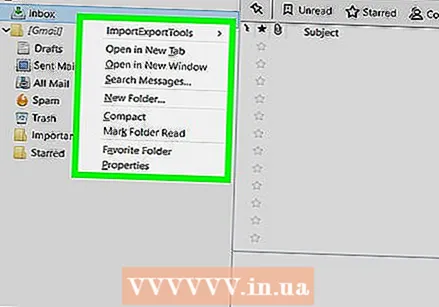 Haga clic derecho en la bandeja de entrada. A continuación, se mostrará un menú desplegable.
Haga clic derecho en la bandeja de entrada. A continuación, se mostrará un menú desplegable. - En una Mac que te guste Control mientras hace clic en la bandeja de entrada.
 Seleccione ImportExportTools. Esto está en el menú desplegable. Aparecerá un menú deslizable.
Seleccione ImportExportTools. Esto está en el menú desplegable. Aparecerá un menú deslizable.  Seleccione Exportar todos los mensajes de la carpeta. Está en la parte superior del menú deslizable. Aparece una lista de posibles formatos de archivo para exportar.
Seleccione Exportar todos los mensajes de la carpeta. Está en la parte superior del menú deslizable. Aparece una lista de posibles formatos de archivo para exportar.  Seleccione un tipo de archivo. Haga clic en el tipo de archivo que desea utilizar para hacer una copia de seguridad de los correos electrónicos. Dependiendo de su intención con los correos electrónicos, probablemente desee realizar una de las siguientes acciones:
Seleccione un tipo de archivo. Haga clic en el tipo de archivo que desea utilizar para hacer una copia de seguridad de los correos electrónicos. Dependiendo de su intención con los correos electrónicos, probablemente desee realizar una de las siguientes acciones: - Si desea poder importar su copia de seguridad a Thunderbird en otra computadora, seleccione la opción Formato EML.
- Si desea poder leer sus correos electrónicos con el formato original y los archivos adjuntos, haga clic en Formato HTML (con archivos adjuntos) y luego en OK Cuando se le solicite.
 Seleccione una carpeta para guardar. Haga clic en la carpeta donde desea guardar su carpeta de respaldo.
Seleccione una carpeta para guardar. Haga clic en la carpeta donde desea guardar su carpeta de respaldo. - Por ejemplo, para guardar la carpeta de respaldo en su escritorio, haga clic aquí Escritorio en el lado izquierdo de la ventana.
- En una Mac, es posible que deba hacer clic en el elemento del menú "Dónde" antes de poder seleccionar una carpeta.
 haga clic en Seleccione la carpeta. Está en la parte inferior derecha de la ventana. Hacer esto confirmará la carpeta seleccionada y hará una copia de seguridad de sus correos electrónicos. Una vez que se completa la copia de seguridad, puede verla abriendo la carpeta, abriendo la carpeta de copia de seguridad y haciendo doble clic en los correos electrónicos que desea ver.
haga clic en Seleccione la carpeta. Está en la parte inferior derecha de la ventana. Hacer esto confirmará la carpeta seleccionada y hará una copia de seguridad de sus correos electrónicos. Una vez que se completa la copia de seguridad, puede verla abriendo la carpeta, abriendo la carpeta de copia de seguridad y haciendo doble clic en los correos electrónicos que desea ver. - Haga clic en esto en una Mac Escoger.
Parte 3 de 3: Hacer una copia de seguridad de un perfil
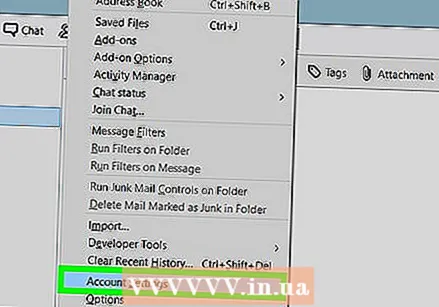 Sepa lo que hace la copia de seguridad de un perfil. Su perfil de Thunderbird (por ejemplo, la cuenta de correo electrónico que usa) almacena la configuración de su cuenta, el índice de la bandeja de entrada y más. Si desea poder restaurar su perfil en caso de que Thunderbird falle, debe hacer una copia de seguridad de la carpeta Perfil.
Sepa lo que hace la copia de seguridad de un perfil. Su perfil de Thunderbird (por ejemplo, la cuenta de correo electrónico que usa) almacena la configuración de su cuenta, el índice de la bandeja de entrada y más. Si desea poder restaurar su perfil en caso de que Thunderbird falle, debe hacer una copia de seguridad de la carpeta Perfil.  Abre Thunderbird. Haga clic o doble clic en el icono de la aplicación Thunderbird, que se asemeja a un pájaro azul flotando sobre un sobre blanco.
Abre Thunderbird. Haga clic o doble clic en el icono de la aplicación Thunderbird, que se asemeja a un pájaro azul flotando sobre un sobre blanco. 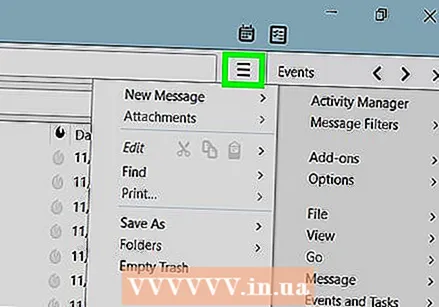 haga clic en ☰. Está en la esquina superior derecha de la ventana de la bandeja de entrada de Thunderbird. Aparecerá un menú desplegable.
haga clic en ☰. Está en la esquina superior derecha de la ventana de la bandeja de entrada de Thunderbird. Aparecerá un menú desplegable.  Flotar arriba Ayudar. Puede encontrar esto en el menú desplegable. Al seleccionarlo, se abre un menú deslizable.
Flotar arriba Ayudar. Puede encontrar esto en el menú desplegable. Al seleccionarlo, se abre un menú deslizable.  Hacer clic Información para solucionar problemas. Está en el menú deslizable. Se abrirá una nueva pestaña.
Hacer clic Información para solucionar problemas. Está en el menú deslizable. Se abrirá una nueva pestaña.  haga clic en Abrir una carpeta . Está a la derecha del encabezado "Carpeta de perfil".
haga clic en Abrir una carpeta . Está a la derecha del encabezado "Carpeta de perfil".  Haga clic en la carpeta Perfiles. Puede encontrarlo en la parte superior de la ventana del explorador de archivos.
Haga clic en la carpeta Perfiles. Puede encontrarlo en la parte superior de la ventana del explorador de archivos. - Omita este paso en una Mac: la carpeta "Perfiles" debe estar abierta en el lado izquierdo del Finder.
 Copia tu perfil. Haga clic en la carpeta que desea copiar y luego presione control+C. (Windows) o ⌘ Comando+C. (Mac).
Copia tu perfil. Haga clic en la carpeta que desea copiar y luego presione control+C. (Windows) o ⌘ Comando+C. (Mac). - Si hay varias carpetas aquí, haga clic en una y presione control+a (Windows) o ⌘ Comando+a (Mac), luego copie las carpetas.
 Cierre Thunderbird. Thunderbird debe estar cerrado para poder copiar el archivo.
Cierre Thunderbird. Thunderbird debe estar cerrado para poder copiar el archivo.  Pega la carpeta copiada. Vaya a la ubicación donde desea guardar la copia de seguridad de su perfil (por ejemplo, un disco duro externo), haga clic en un espacio vacío en la ventana y presione control+V. o ⌘ Comando+V. para pegarlo en la carpeta del perfil.
Pega la carpeta copiada. Vaya a la ubicación donde desea guardar la copia de seguridad de su perfil (por ejemplo, un disco duro externo), haga clic en un espacio vacío en la ventana y presione control+V. o ⌘ Comando+V. para pegarlo en la carpeta del perfil.